网友放肆提问:acdsee怎么批量处理大小
大家知道在Acdsee中怎样批量裁剪图片吗?如果不知道,那就看一看在Acdsee中实行批量裁剪图片的具体操作,希望大家能够得到帮助。
使用教程
第一步:原图预览,一张方方正正的图片,如果放到竖形屏幕上就不好看了,如手机屏幕。

Acdsee
第二步:Ctrl+A全选您所要裁剪的图片。
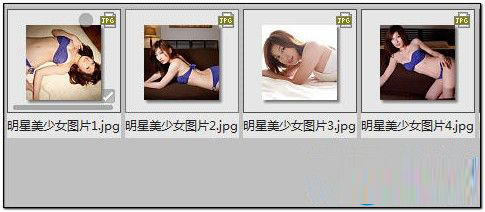
Acdsee
第三步:点击软件界面上方的【批量】【批量编辑】。
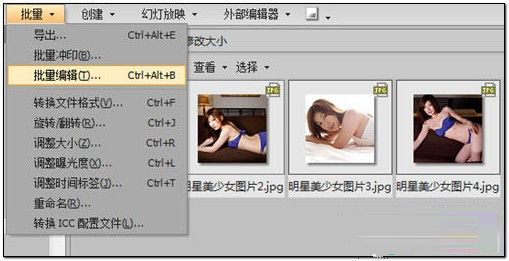
Acdsee
第四步:在弹出窗口中,选择裁剪,默认裁剪比例为方形。
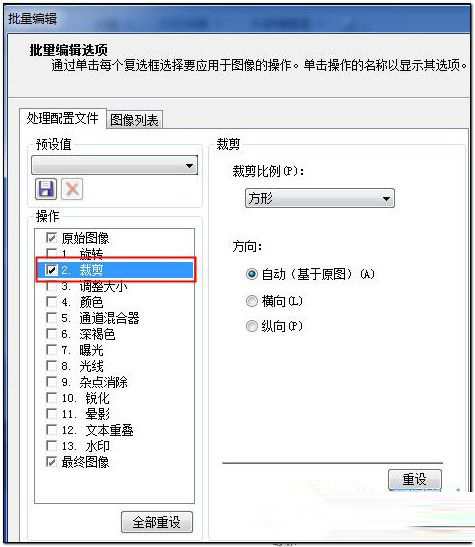
Acdsee
第五步:如果你不喜欢方形,可以手动选择裁剪比例、方向。右侧有即时预览功能,你可以很直观的看到效果。选择好之后,点击【下一步】。
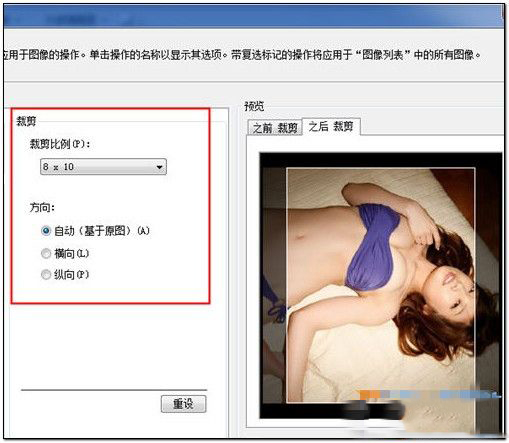
Acdsee
第六步:你希望裁剪之后的图片放在哪个文件夹里,还是和原图(源文件)放在同一个文件夹,或者你自己设置保存的路径。
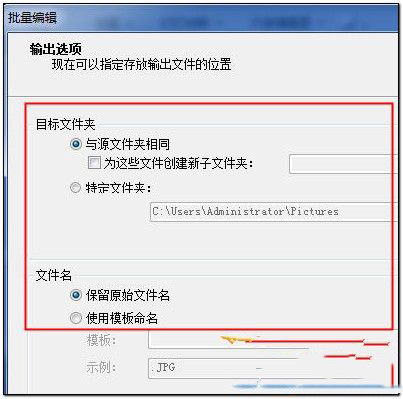
Acdsee
第七步:输出选项框下方,可以选择你希望裁剪后的图片,以哪个图片格式保存,可以点击小箭头选择。选择完成后,点击【下一步】。

Acdsee
第八步:批量编辑完成,你可以去查看你编辑后的成果了。
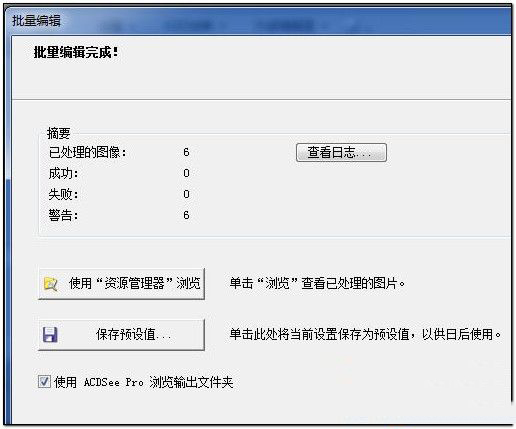
Acdsee
第九点:是不是图片的比例都发生了变化呢?
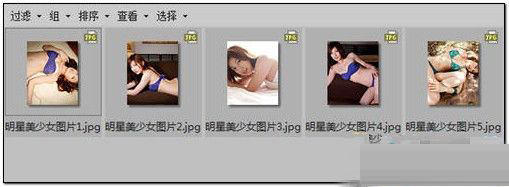
Acdsee
第十点:放大看看,和最上面一张原图对比下,明显比例有变。

Acdsee
以上就是在Acdsee中批量裁剪图片的具体操作,希望可以帮助到大家。
关于《在Acdsee中实行批量裁剪图片的具体操作》相关问题的解答心贝小编就为大家介绍到这里了。如需了解其他软件使用问题,请持续关注国旅手游网软件教程栏目。
![苹果手机设置软件锁的简单操作方法[苹果手机设置软件锁的简单操作是什么]](http://img.citshb.com/uploads/article/20230514/6460f1ed6410e.jpg)
![苹果手机指南针用法[苹果手机上的指南针怎么使用的呢?]](http://img.citshb.com/uploads/article/20230514/6460f185cfe70.jpg)
![华为手机设置铃声的详细操作方法[华为手机设置铃声的详细操作是什么]](http://img.citshb.com/uploads/article/20230514/6460f18235093.jpg)
![对啊课堂如何转班[对啊课堂怎么修改手机号码]](http://img.citshb.com/uploads/article/20230514/6460f104a42d4.jpg)
![在苹果手机里设置定位的简单操作是什么[在苹果手机里设置定位的简单操作有哪些]](http://img.citshb.com/uploads/article/20230514/6460f05bd260f.jpg)
![一键自动生成ppt的软件有哪些好用[一键自动生成ppt的软件有哪些]](http://img.citshb.com//uploadImages/2024/141/08/OLXFA555URQ8.jpg)
![电脑文件桌面文件被自动归类[电脑桌面文件怎么自动摆放]](http://img.citshb.com/uploads/article/20240822/66c698370457a.jpg)
![为什么说转转大师是更好用的数据恢复软件呢[转转大师数据恢复有用吗]](http://img.citshb.com/uploads/article/20240821/66c54801eb0c7.jpg)
![电脑误删文件该如何恢复正常[电脑误删文件该如何恢复呢]](http://img.citshb.com/uploads/article/20240821/66c547f8c267e.jpg)
![如何测试网页打开的速度和速度[如何测试网页打开的速度是否正常]](http://img.citshb.com/uploads/article/20240603/665d3477791ad.jpg)




